Exness 口座開設
デジタルトレーディングの人気が高まるにつれて、取引のための信頼性の高いツールのニーズも増しています。Exnessは、世界中のトレーダーをサポートする通貨ブローカーとしてトップクラスに位置しています。
ディペルバルイ: 01-04-2025
について簡単に
Exnessは、2008年からオンライントレーディングサービスを提供する世界的に尊敬されるブローカーです。会社はその透明性、低いスプレッド、そして隠れた手数料のなさで知られています。Exnessは、トレーダーに外国為替市場、株式、仮想通貨を含む多様な市場へのアクセスを提供し、快適で成功した取引のための先進的なトレーディングプラットフォームを提案しています。
Exness 新規登録
ウェブブラウザを使用するか、モバイルアプリを使うか、またはMT4やMT5のような取引プラットフォームを選ぶかどうかにかかわらず、Exnessでのサインアップは手軽で直感的な手続きです。
のウェブターミナルでのステップバイステップの登録手順
Exnessのウェブターミナルは、評価されているフォレックスブローカー、Exnessから提供されるオンライン取引プラットフォームです。このターミナルは、ユーザーにブラウザを通じて直接、世界の金融市場にアクセスすることを可能にし、追加のソフトウェアをインストールする必要がありません。ユーザーフレンドリーなインターフェースには、高度なチャート分析ツールとリアルタイムの価格情報が含まれ、取引活動の効率と安定性を保証します。
Exness 口座開設 手順
公式サイトを訪問: exness.com
「新規アカウント」タブの下で、あなたの国を選択し、メールアドレスを入力し、パスワードを設定します。
そして「続ける」をクリックします。
おめでとうございます! あなたの個人アカウントの登録が成功しました!
「新規アカウント」タブの下で、あなたの国を選択し、メールアドレスを入力し、パスワードを設定します。
そして「続ける」をクリックします。
おめでとうございます! あなたの個人アカウントの登録が成功しました!
“
あなたのアカウントを作成したら、アカウントの監査を受けることをおすすめします。
Web Terminalでアカウントを開く方法
Exnessの個人アカウントにログインします。 「マイアカウント」セクションで「新しいアカウントを作成する」を選択してください。
希望する取引アカウントのタイプを選択してください。リアルアカウントが必要か、デモを使用するかを決定してください。
次のステップでは、以下のオプションが表示されます:
- アカウントの種類を選択: デモまたはリアル。
- 取引プラットフォームを選択: MetaTrader 4 または MetaTrader 5
4 最大の金融レバレッジを指定してください。
取引アカウントの通貨タイプを選択してください(設定後、通貨を変更することはできないことに注意してください)。
取引アカウントのためのニックネームを設定してください。
取引アカウントの強力なパスワードを設定してください。
すべての設定に満足したら、「アカウントを作成」をクリックしてください。
取引アカウントの通貨タイプを選択してください(設定後、通貨を変更することはできないことに注意してください)。
取引アカウントのためのニックネームを設定してください。
取引アカウントの強力なパスワードを設定してください。
すべての設定に満足したら、「アカウントを作成」をクリックしてください。
マイアカウント"のセクションに、新しい取引アカウントが表示されます。
素晴らしい!Exnessで新しい取引アカウントを正常に作成しました。
素晴らしい!Exnessで新しい取引アカウントを正常に作成しました。
身元を証明する文書のスキャンコピーと、例えば公共料金の領収書のような住所を証明する文書を提供する必要があります。
登録中に何か問題が発生した場合は、気軽にExnessのサポートサービスに連絡してください。
モバイルアプリでのアカウント作成手順
Exness Mobile Apkは、トレーダーに金融市場への即時アクセスを提供するスマートフォン用のアプリケーションです。リアルタイムでの価格更新、高度なチャート作成ツール、注文の即時実行などの機能を備えており、ユーザーはいつでもどこでも取引を追跡し、管理することができます。これにより、モバイルトレーディングの利便性と柔軟性が確保されます。
- Google PlayまたはApp StoreからExness Tradingアプリをダウンロードしてください。
- Exness Traderをダウンロードしてインストールしてください。
- 「国/地域を変更」をクリックし、リストからお住まいの国を選択して、「次へ」をクリックしてください。
- 次に、電子メールアドレスを入力し、登録を続けてください。
- 必要な強度のパスワードを設定し、次に進む。
- お使いの電話番号を入力し、SMSで送信されるコードを使用して確認してください。
- 4桁のパスワードを設定し、再度入力して確認してください。
- 次に、デバイスに利用可能な場合、生体認証データを編集するか、このステップをスキップして次のステップに進むことができます。
- その後、初回の入金を求められますが、このステップもスキップすることができます。
モバイルアプリで取引アカウントを開設する方法
私たちは自分のアカウントにサインアップする方法を学びました。これで私たちは一緒になったので、取引アカウントを作成するのはとても簡単になります。
のモバイルアプリでデモアカウントを登録してください
登録が完了すると、自動的に10,000米ドルの仮想資金が付与されたデモアカウントが提供されます。
そのため、追加のデモアカウントを作成するために
そのため、追加のデモアカウントを作成するために
MetaTrader 4とMetaTrader 5のフィールドで、使用するのを好むアカウントのタイプを選択してください。「デモアカウント」を選択してください
画面の上部にあるドロップダウンメニューをクリックしてオプションを開きます。次に「新しいアカウントを作成」を選択してください
デモアカウント」を選択してください
取引用のパスワードを設定してください(必要に応じて)
次に、アカウントの通貨、クレジットレバレッジ、ニックネームを選択する必要があります(一度選択したアカウントの通貨は変更できないことを注意してください)。「次へ」をクリックします。アカウントのニックネームを変更したい場合は、個人のアカウントページにアクセスして変更することができます
素晴らしい!デモアカウントを正常に作成しました。アカウントの仮想資金を設定する場合は、「入金」をクリックしてください。その後、「取引開始」をクリックしてください
モバイルアプリで実際のアカウントを登録してください
登録する際、デモアカウントに加えて、実際のアカウントも作成されます。
それを作成する方法
それを作成する方法
MetaTrader 4およびMetaTrader 5のプラットフォームで、希望のアカウントタイプを選択してください
ドロップダウンメニューで「新しいアカウントを追加」と選択してください
次のメニューで「リアルアカウント」を選択してください
実際のアカウントを正常に作成しました。"入金"をクリックして、資金を追加するための支払い方法を選択し、その後「取引開始」をクリックしてください
取引アカウントの通貨、クレジットレバレッジ、およびアカウントのニックネームを選択してください
また、選択した通貨を後で変更することはできないことに注意してください。アカウントのニックネームを変更したい場合は、オンラインアカウントにログインして変更することができます
また、選択した通貨を後で変更することはできないことに注意してください。アカウントのニックネームを変更したい場合は、オンラインアカウントにログインして変更することができます
指定された要件に従って取引パスワードを設定してください
MT4プラットフォームでの登録
Exness MetaTrader 4は、Exnessがそのユーザーに提供する有名な取引プラットフォームです。それは使いやすさ、先進的な技術分析ツール、および自動取引の機能により注目を浴びています。プラットフォームは、多くの取引ロボットとカスタムインジケーターをサポートしており、トレーダーに柔軟で効果的な取引環境を提供しています
のMT4設定
MT4をダウンロードしてインストールしてください
MT4を開いて、「ファイル」を選択してください
「アカウントを開く」をクリックしてください
ブローカーのリストから「Exness」を選択してください
ExnessのMT5プラットフォームでの登録
Exness MetaTrader 5は、トレーダーに広範な取引ツールと分析を提供するための先進的で多機能な取引プラットフォームです。このプラットフォームは、前のバージョンよりも多くのタイムフレーム、技術的指標、グラフィックオブジェクトを持っており、トレーダーに市場の包括的な分析ツールを提供します。また、事前に定義された戦略に基づいて取引を自動的に行うことができるアルゴリズム取引もサポートしています
のためのMT5設定
MT5をダウンロードしてインストールする
MT5を開いて'Filを選択する
「アカウントを開く」をクリックしてください
ブローカーのリストから「Exness」を選択してください
のアカウントを最大限に活用してください
登録が完了したので、Exnessが提供する機能をフルに活用する時がきました。
まず、プラットフォームに慣れるためにデモアカウントを試してみましょう。
市場の動向を常にチェックしましょう。
Exnessが提供する教育リソースを利用しましょう。
Exnessは競争力のあるスプレッドと低い手数料を提供しています。取引利益を最大化するために、これらを詳しく調べてください
まず、プラットフォームに慣れるためにデモアカウントを試してみましょう。
市場の動向を常にチェックしましょう。
Exnessが提供する教育リソースを利用しましょう。
Exnessは競争力のあるスプレッドと低い手数料を提供しています。取引利益を最大化するために、これらを詳しく調べてください
よくある質問
Exnessでリアル口座を開設するには、公式サイトにアクセスし、メールアドレスとパスワードを登録してください。その後、本人確認を完了することでリアル口座が有効になります。
Exnessのリアル口座の最低入金額は口座タイプによって異なりますが、スタンダード口座では1ドルから始められます。
口座開設には、本人確認書類(パスポートや運転免許証)と住所確認書類(公共料金の請求書や銀行の明細書)が必要です。
通常、本人確認が完了すれば、数分以内にリアル口座が有効になります。
はい、Exnessのリアル口座は日本円(JPY)にも対応しています。口座開設時に通貨の選択が可能です。
